Por medio del recibo de caja puedes registrar un tipo de transacción diferente como lo es el manejo de impuestos, descuentos o ajustes que no se contabilizaron en la factura de venta, para elaborarlo lo puedes hacer por medio de las siguientes rutas:
1. En la página principal con el botón ![]() – Proceso de ventas – Recibo de caja.
– Proceso de ventas – Recibo de caja.
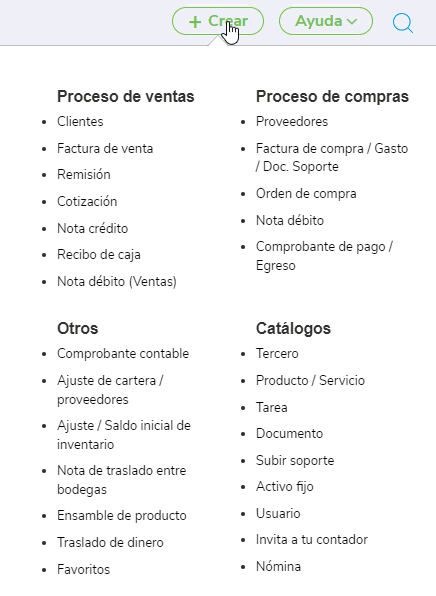
2. Ingresas a la opción de Transacciones – Proceso de ventas – Crear – Recibo de caja.
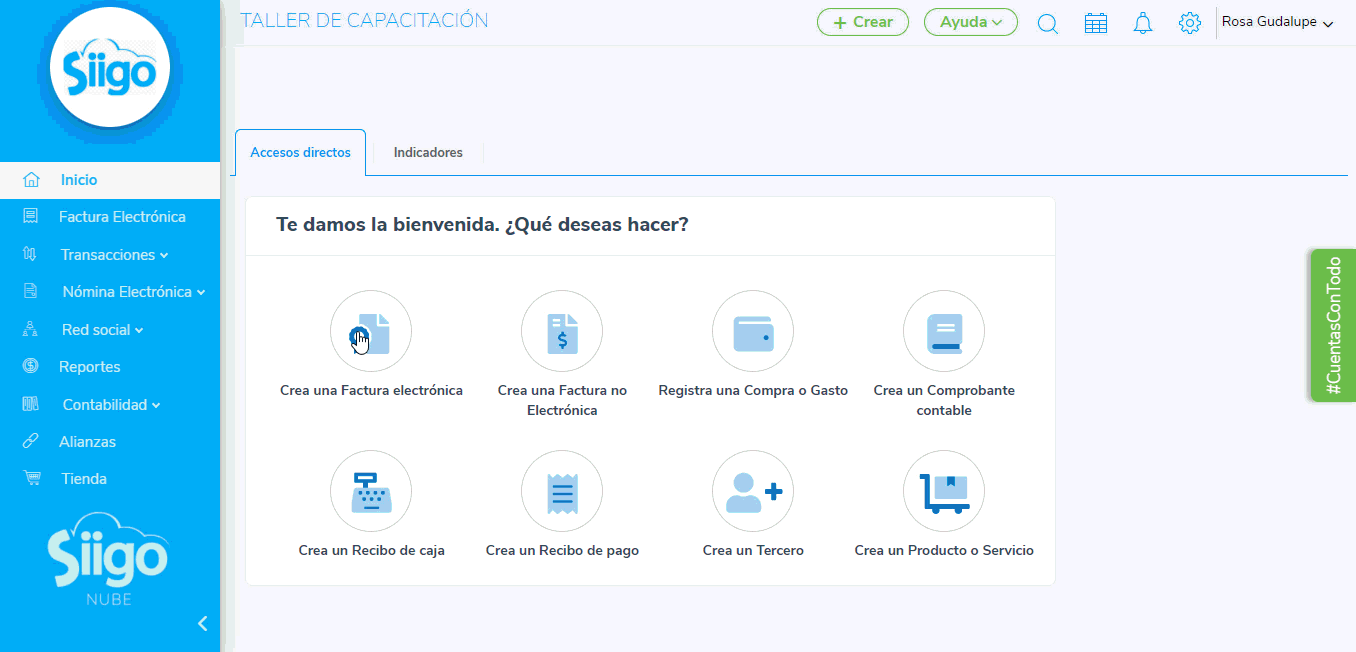
El sistema habilitara la siguiente pantalla, donde es necesario registrar la información del impuesto, descuento o ajuste así:
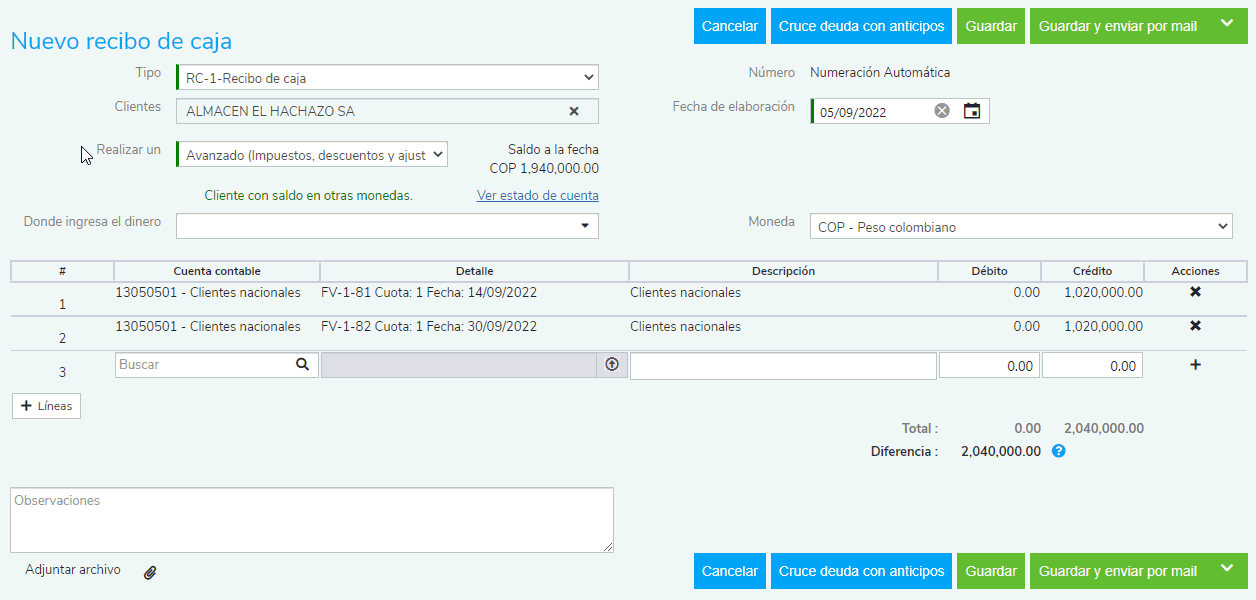
- Tipo: seleccionas el tipo de comprobante.
- Clientes: es necesario crear, digitar y/o realizar la búsqueda del tercero al cual se le está contabilizando el recibo de caja.
Importante: Solo puedes relacionar un tercero en la elaboración del recibo de caja.
- Realizar un: el sistema te permite realizar tres tipos de registros donde seleccionas Avanzado, para registrar el manejo de impuestos, descuentos o ajustes que no se contabilizaron en la factura de venta.
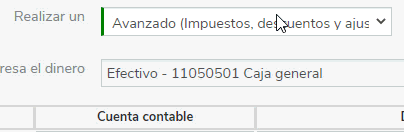
- Donde ingresa el dinero: Eliges la forma de pago en la cual ingresara el dinero de la transacción.
Importante: Si seleccionas el campo donde ingresa el dinero y hay un menor valor en el débito, el sistema de manera automática contabilizará la diferencia en esta cuenta.
Al realizar un recibo de caja avanzado, podrás visualizar el total débito y crédito, además si cuadras manualmente la contabilización del recibo caja, ya no será obligatorio el campo de donde ingresa el dinero.
- Fecha de elaboración: digitas la fecha en la cual quedara contabilizado el recibo de caja en el programa.
- Moneda: asignas la sigla moneda sobre la cual se registrará el documento, aplica básicamente cuando la empresa maneja moneda extranjera.
- Observaciones: en este campo puedes incluir comentarios adicionales que requieras visualizar en la impresión del documento.
- Adjuntar archivo: el sistema te permite anexar un documento o soporte del recibo de caja (Ejemplo. Documento escaneado con la consignación por el cliente).
Por último, es necesario utilizar las opciones que se encuentran en la parte inferior o superior derecha de la ventana:
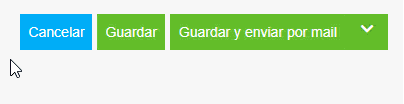
Donde es posible:
- Guardar el documento y enviarlo por correo electrónico.
- Guardar el documento y descargarlo para realizar la impresión del mismo.
- Solamente guardar el documento en el sistema.
- Cancelar el registro del comprobante.
Luego de finalizar el proceso, el sistema mostrara el documento en pantalla de la siguiente forma:
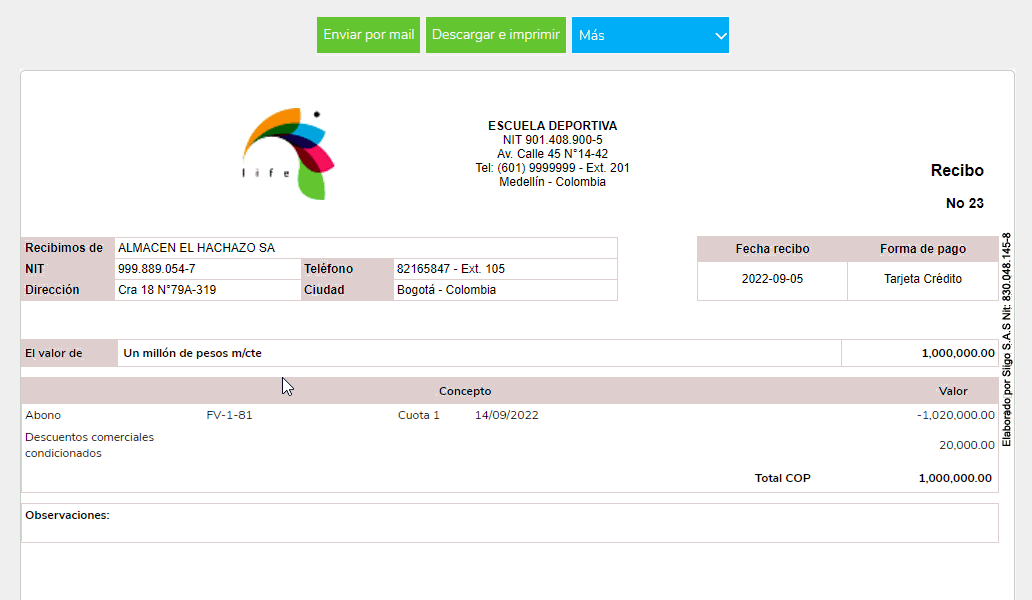
Adicional al momento de consultar el recibo de caja en la parte superior o encabezado se habilitan unas opciones, las cuales se describen a continuación:
1. Enviar por mail: el sistema te permite reenviar el recibo de caja por correo electrónico al mismo contacto o a otros.
2. Descargar e imprimir: podrás visualizar el documento en pantalla y descargar el PDF en el computador para enviarlo a impresión.
3. Más: te da acceso a realizar algunos procesos adicionales con el recibo de caja; estos son:
- Modificar alguno de los datos previamente registrados.
- Anular o borrar el documento.
- Ver la contabilización discriminando cuales fueron los conceptos contables utilizados, porque valor, si el movimiento fue débito o crédito, el tipo de moneda en el cual se realizó la contabilización, entre otros.